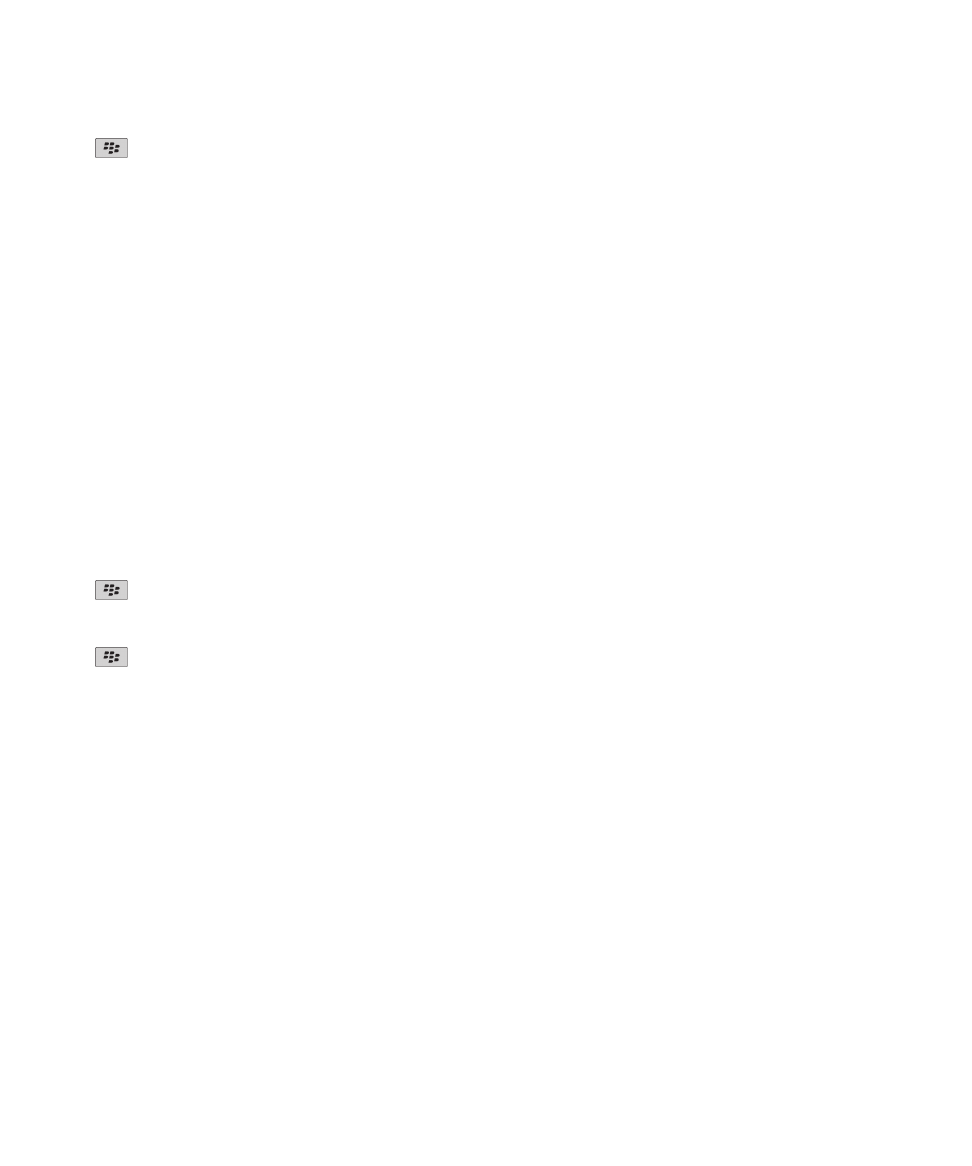
PIN メッセージ
PIN メッセージについて
PIN は、BlackBerry® デバイスおよびワイヤレスネットワーク上の BlackBerry 対応デバイスを一意に識別しま
す。 BlackBerry デバイスまたは BlackBerry 対応デバイスを使用している連絡先の PIN がわかっている場合は、
PIN メッセージを送信できます。 PIN メッセージはメールアカウントではルーティングされません。
PIN メッセージが受信者に配信されると、メッセージ受信ボックスの PIN メッセージの横にチェックマーク付きの
D が表示されます。
PIN の確認
次の操作のいずれかを実行します。
ユーザーガイド
メッセージ
91
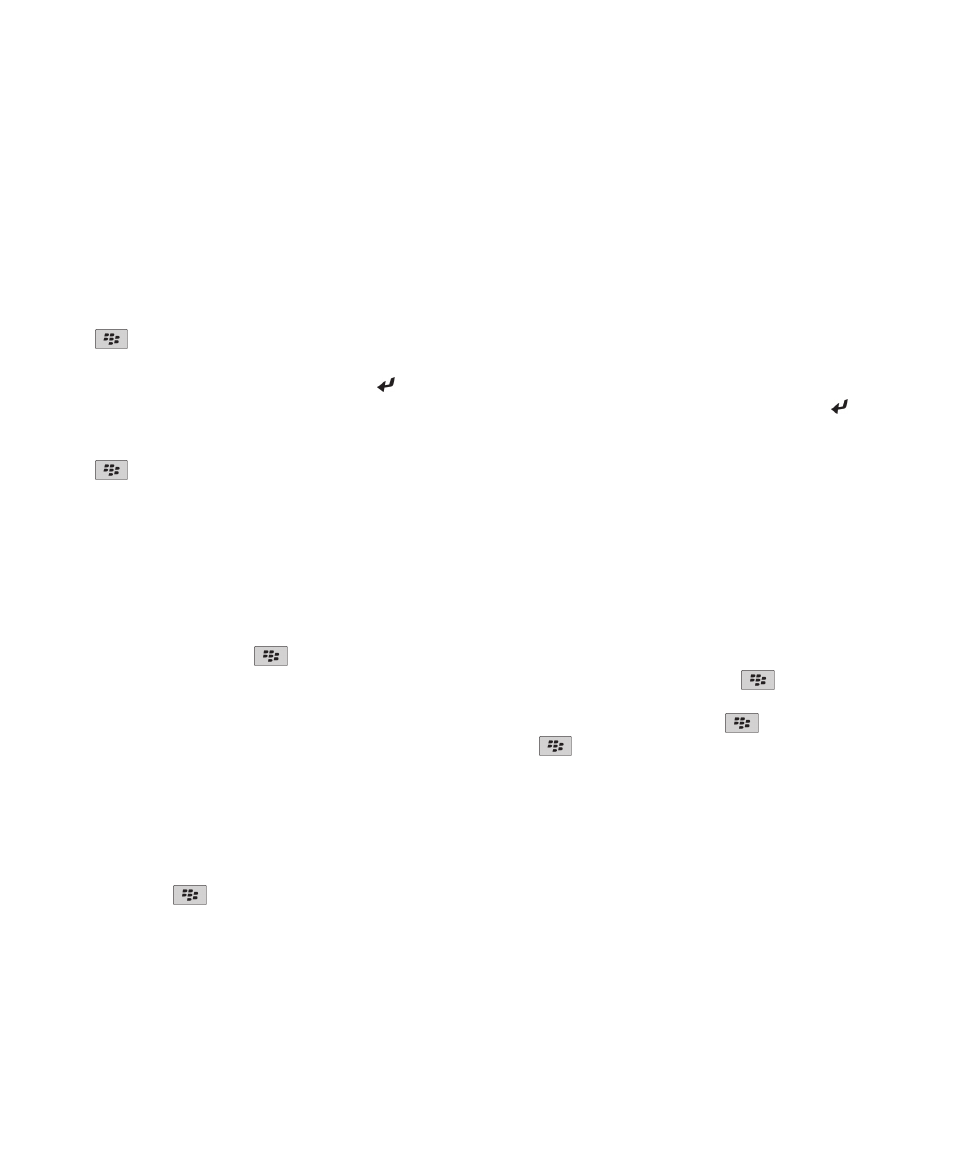
• ホームスクリーンまたはフォルダー内で、オプションアイコンをクリックします。
[デバイス] > [デバイス
およびステータス情報]をクリックします。
• メッセージに「mypin」と入力し、続けてスペースを入力します。
PIN メッセージの作成と送信
PIN メッセージの作成と送信
1. ホームスクリーンで、メッセージアイコンをクリックします。
2.
キー > [その他を作成] > [PIN メッセージを作成]を押します。
3. [To]フィールドで、次の操作のいずれかを実行します。
• PIN を入力します。 キーボードの
キーを押します。
• PIN を連絡先として連絡先リストに保存してある場合は、連絡先名を入力します。 キーボードの
キーを
押します。
4. メッセージを入力します。
5.
キー > [送信]を押します。
関連情報
個人配布リスト, 195
メッセージを送信できない, 123
メッセージを送信できない, 123
メッセージの再送信
再送信する前にテキストメッセージを変更することはできません。
送信済みメッセージで、
キーを押します。
• メッセージを変更するには、
[編集]をクリックします。 メッセージを変更します。
キー > [送信]
を押します。
• 受信者を変更するには、
[編集]をクリックします。 連絡先をハイライトします。
キー > [アドレス
を変更]を押します。 新しい連絡先をクリックします。
キー > [送信]を押します。
• メッセージを変更せずに再送信するには、
[再送信]をクリックします。
関連情報
メッセージを送信できない, 123
メールまたは PIN メッセージの返信または転送
メッセージで
キーを押します。
• メッセージに返信するには、
[返信]または[全員に返信]をクリックします。
• メッセージを転送するには、
[転送]または[形式を変更して転送]をクリックします。
関連情報
メッセージを送信できない, 123
ユーザーガイド
メッセージ
92
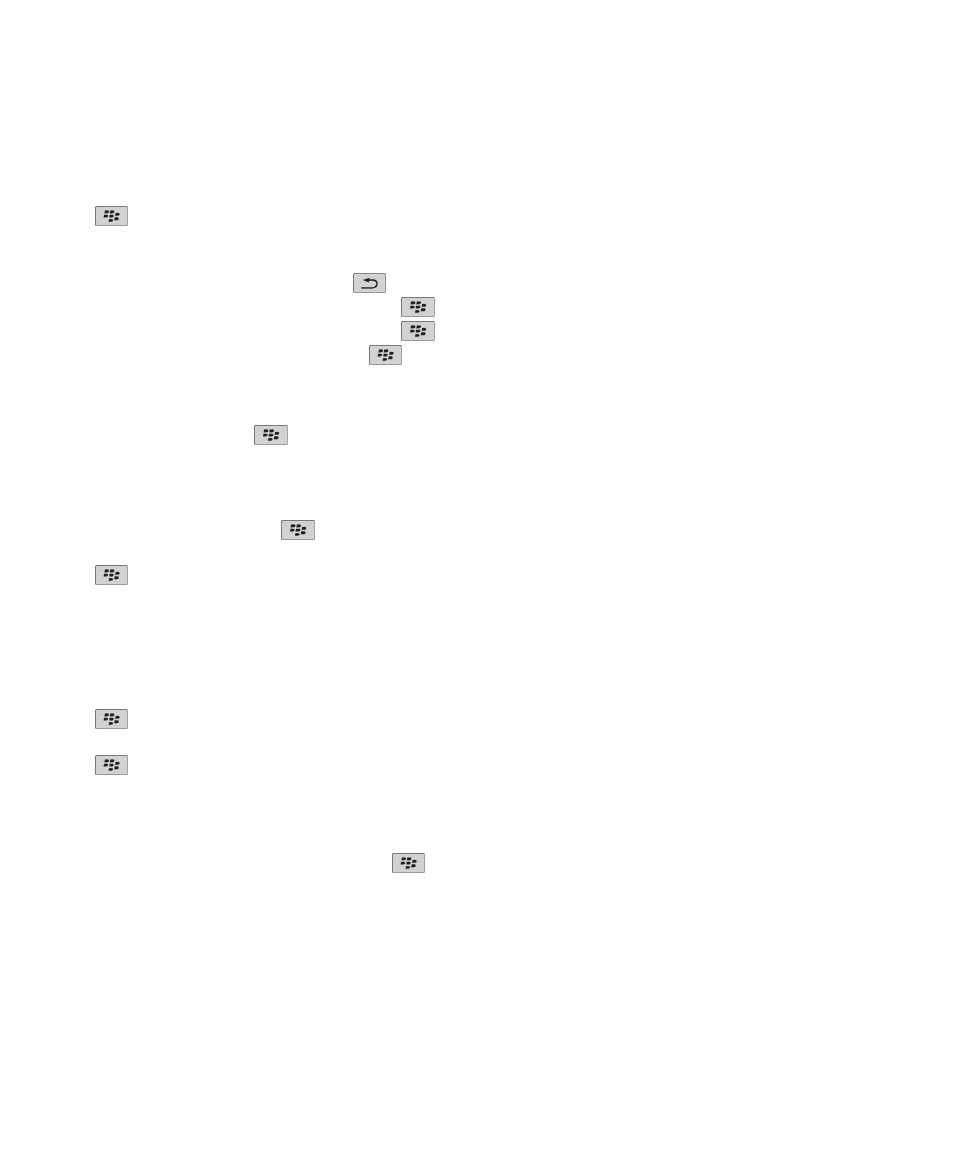
スペルチェック
作成したメッセージ、カレンダーエントリ、タスク、またはメモのスペルをチェックできます。
1.
キー > [スペルチェック]を押します。
2. 次の操作のいずれかを実行します。
• スペルの候補を受け入れるには、表示されたリストにある単語をクリックします。
• スペルの候補を無視するには、
キーを押します。
• スペルの候補をすべて無視するには、
キー > [すべて無視]を押します。
• 単語をユーザー辞書に追加するには、
キー > [辞書に追加]を押します。
• スペルチェックを停止するには、
キー > [スペルチェックをキャンセルする]を押します。
メッセージの下書きの保存
メッセージの作成中に、
キー > [下書きを保存]を押します。
アドレスの添付
メール、PIN メッセージ、またはテキストメッセージにアドレスを添付できます。
1. メッセージの作成中に、
キー > [添付] > [連絡先]を押します。
2. 連絡先を見つけてハイライトします。
3.
キー > [決定]を押します。
関連情報
テキストメッセージにファイルを添付できない, 127
受信した PIN メッセージに対する重要度の設定
1. ホームスクリーンで、メッセージアイコンをクリックします。
2.
キー > [オプション] > [メッセージ表示とアクション]を押します。
3. [PIN メッセージを赤色で表示]チェックボックスをオンにします。
4.
キー > [保存]を押します。
BCC への連絡先の追加
メールまたは PIN メッセージで連絡先を BCC に追加できます。
メールまたは PIN メッセージの作成中に、
キー > [Bcc を追加]を押します。
PIN のリンクの作成
作成したメッセージ、カレンダーエントリ、タスク、およびメモの PIN のリンクを作成できます。 リンクをクリッ
クすると、PIN メッセージを送信できます。
テキストを入力するときに、
「pin:」と入力してから PIN を入力します。
ユーザーガイド
メッセージ
93
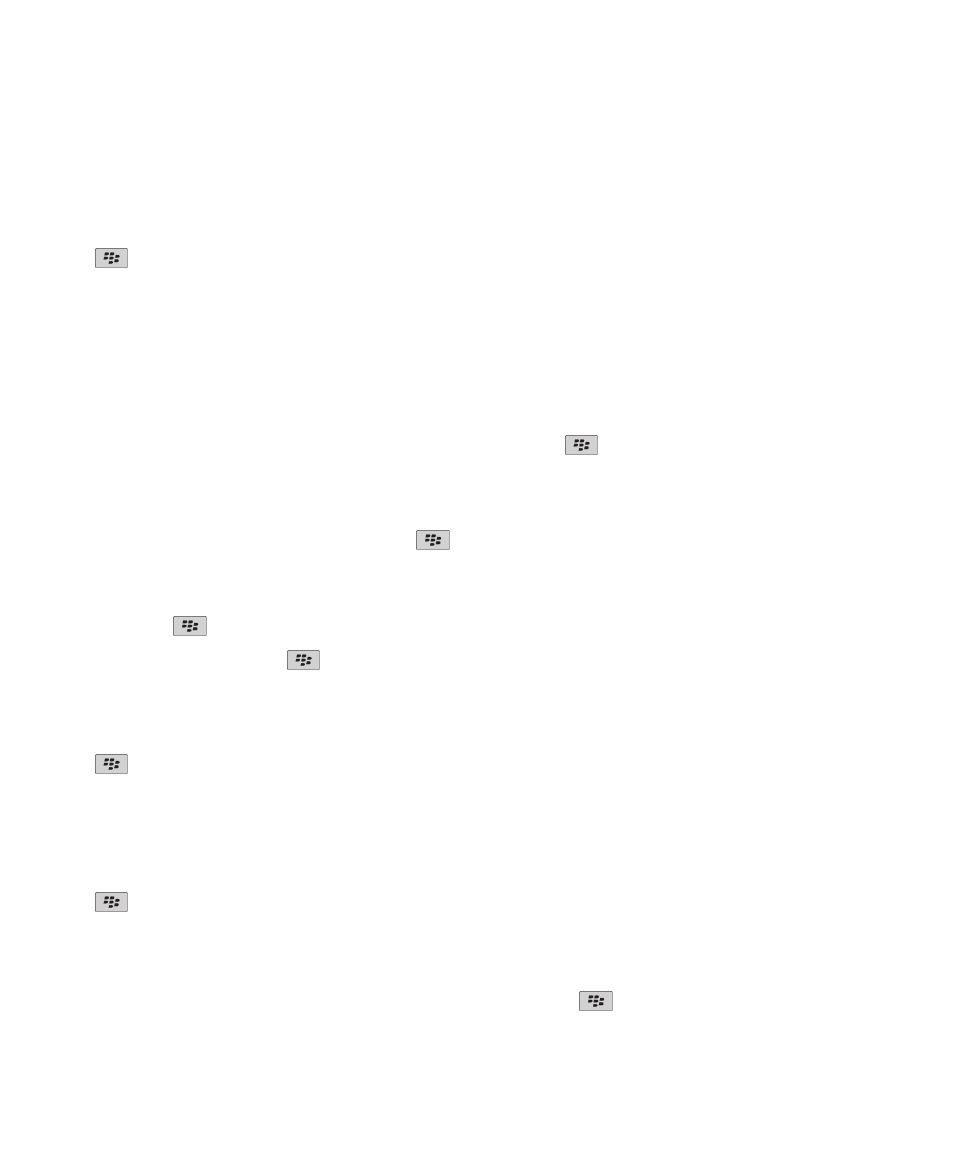
メッセージの送信の停止
メッセージの送信を停止することができるのは、メッセージの隣に時計アイコンが表示されている場合のみです。
1. ホームスクリーンで、メッセージアイコンをクリックします。
2. メッセージをハイライトします。
3.
キー > [削除]を押します。
PIN メッセージの表示および返信
メッセージ、ファイル、または Web ページでのテキストの検索
プレゼンテーションにあるテキストを検索するには、プレゼンテーションをテキスト形式またはテキストおよびスラ
イド形式で表示する必要があります。
1. メッセージ、ファイル、添付ファイル、または Web ページで、
キー > [検索]または[ページ内検索]
を押します。
2. テキストを入力します。
3. Enter キーを押します。
テキストの次のインスタンスを検索するには、
キー > [次を検索]を押します。
表示名の代わりにアドレスを表示する
メッセージで
キー > [アドレスを表示]を押します。
再び表示名を表示するには、
キー > [名前を表示]を押します。
フォルダーに移動したメッセージの表示
1. ホームスクリーンで、メッセージアイコンをクリックします。
2.
キー > [フォルダーを表示]を押します。
3. フォルダーをクリックします。
メッセージの保存
1. ホームスクリーンで、メッセージアイコンをクリックします。
2. メッセージをハイライトします。
3.
キー > [保存]を押します。
メッセージの削除
ホームスクリーンで、メッセージアイコンをクリックします。
• メッセージを削除するには、メッセージをハイライトします。
キー > [削除]を押します。
ユーザーガイド
メッセージ
94
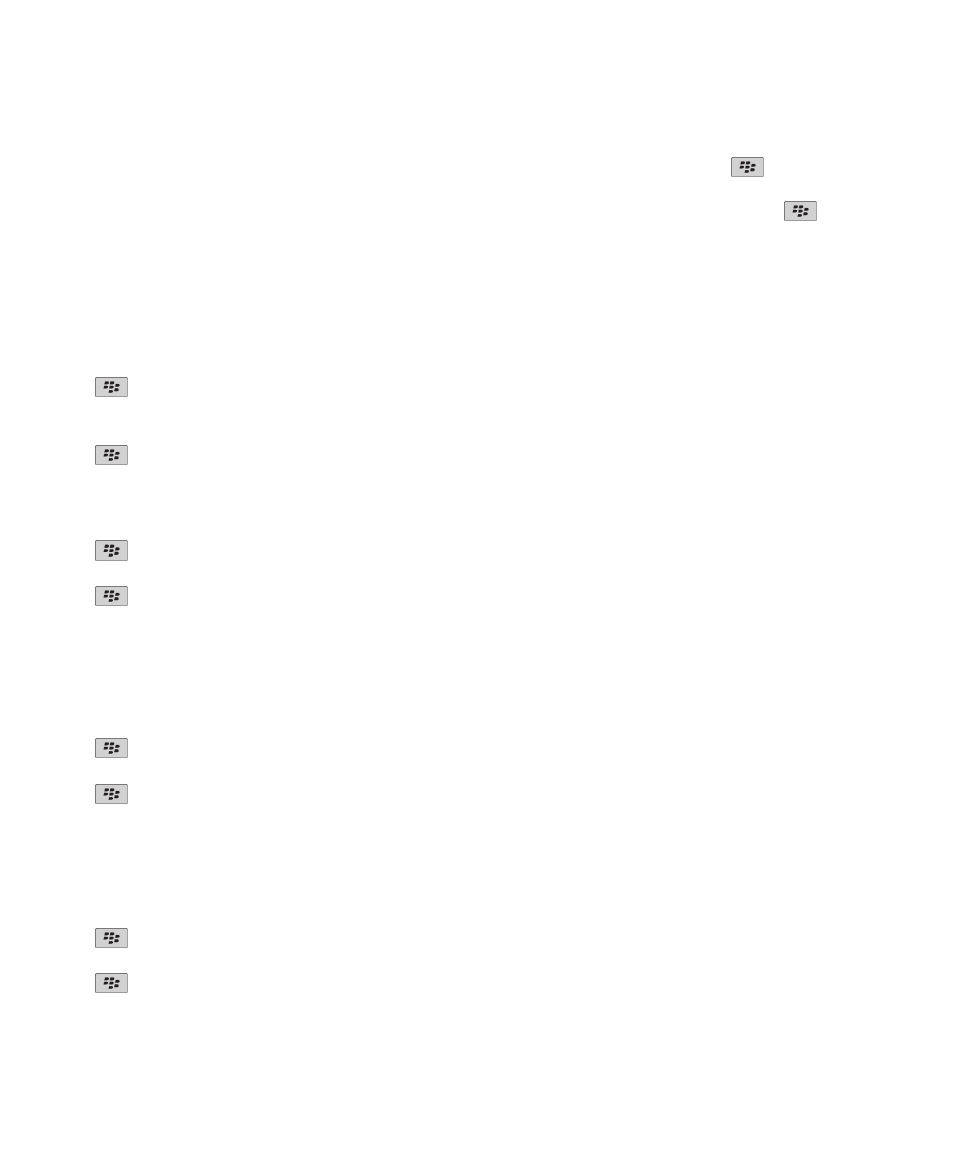
• 連続する複数のメッセージを削除するには、メッセージをハイライトします。 Shift キーを押し続けます。
トラックパッドで、指を上または下にスライドさせます。 Shift キーを放します。
キー > [メッセー
ジを削除]を押します。
• 特定の日付以前のメッセージをすべて削除するには、日付フィールドをハイライトします。
キー > [こ
の日の分まで削除] > [削除]を押します。
注: [この日の分まで削除]メニュー項目を使用して削除するメールは、メール更新ではコンピューターのメールア
プリケーションから削除されません。
メッセージ受信ボックスでのメッセージの表示方法の変更
1. ホームスクリーンで、メッセージアイコンをクリックします。
2.
キー > [オプション] > [メッセージ表示とアクション]を押します。
• 件名と送信者の順序を変更するには、
[表示順]フィールドを変更します。
• メッセージを区切る方法を変更するには、
[セパレーター]フィールドを変更します。
3.
キー > [保存]を押します。
メッセージ受信ボックスの送信済みメッセージを非表示にする
1. ホームスクリーンで、メッセージアイコンをクリックします。
2.
キー > [オプション] > [メッセージ表示とアクション]を押します。
3. [送信済みメッセージを非表示]チェックボックスをオンにします。
4.
キー > [保存]を押します。
PIN メッセージのオプション
デバイスにメッセージが保存される期間の設定
1. ホームスクリーンで、メッセージアイコンをクリックします。
2.
キー > [オプション] > [メッセージ表示とアクション]を押します。
3. [メッセージ保持日数]フィールドを変更します。
4.
キー > [保存]を押します。
関連情報
一部のメッセージがデバイスに表示されなくなった, 125
デバイスをホルスターから取り出したときに自動的に新規メッセージを開く
1. ホームスクリーンで、メッセージアイコンをクリックします。
2.
キー > [オプション] > [メッセージ表示とアクション]を押します。
3. [デバイスをホルスターから取り出したときに最新のメッセージを自動的に開く]フィールドを変更します。
4.
キー > [保存]を押します。
ユーザーガイド
メッセージ
95
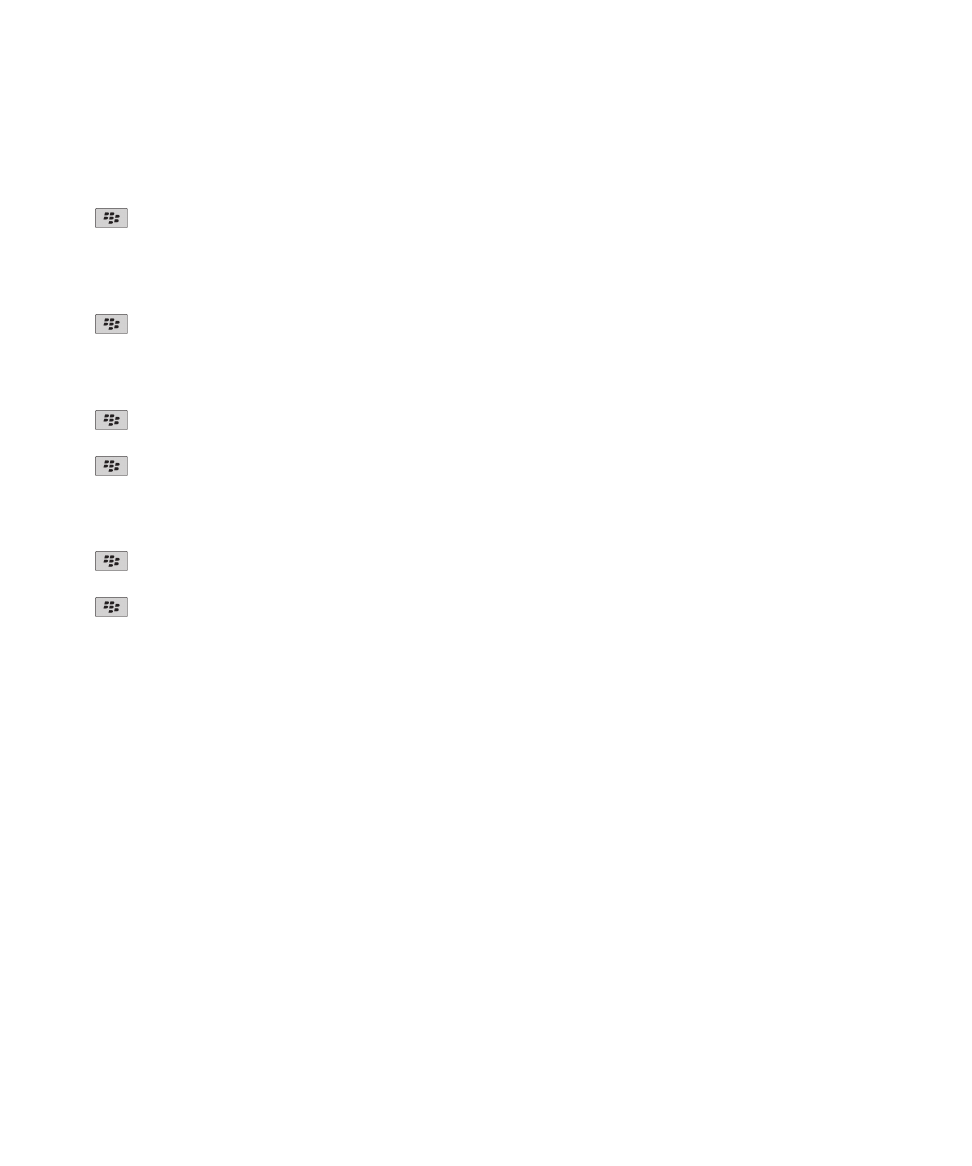
新しいメッセージまたは未開封メッセージのインジケーターを非表示にする
1. ホームスクリーンで、メッセージアイコンをクリックします。
2.
キー > [オプション] > [メッセージ表示とアクション]を押します。
• 新しいメッセージのインジケーターを非表示するには、
[新規メッセージインジケーターを表示]チェックボ
ックスをオフにします。
• 未開封メッセージのインジケーターを非表示するには、
[メッセージ数を表示]フィールドを[なし]に変更
します。
3.
キー > [保存]を押します。
メッセージを削除する前に表示されるプロンプトをオフにする
1. ホームスクリーンで、メッセージアイコンをクリックします。
2.
キー > [オプション] > [メッセージ表示とアクション]を押します。
3. [削除を確認]チェックボックスをオフにします。
4.
キー > [保存]を押します。
メッセージを開封済みにするときに表示されるプロンプトをオフにする
1. ホームスクリーンで、メッセージアイコンをクリックします。
2.
キー > [オプション] > [メッセージ表示とアクション]を押します。
3. [一括開封時の確認]チェックボックスをオフにします。
4.
キー > [保存]を押します。